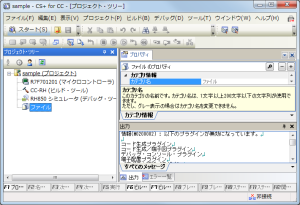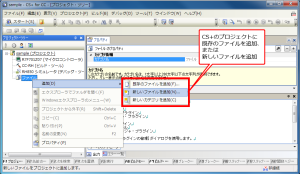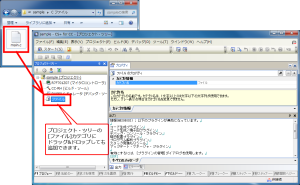- |
- |
概要

PM+からCS+ にプロジェクトを移行するには、以下2つの方法があります。
| 内容 | 既存プロジェクトの流用 | 新規プロジェクト作成 |
|---|---|---|
| ソースファイル登録 | 自動 | 手動 |
| オプション設定 | 自動(一部のみ) | 手動 |
| ソースファイルとフォルダ位置 | 自動 | 考慮せずに登録 |
| ソースファイルと自動生成ファイルとの競合 | プロジェクト生成後に変更の必要あり | 手動(登録時に考慮) |
既存プロジェクトを変換してCS+の新規プロジェクトを作成
PM+で作成したプロジェクトはワークスペース・ファイル(*.prw)またはプロジェクト・ファイル(*.prj)を選択することにより、CS+プロジェクトに変換することができます。
作成手順
- [プロジェクトを開く]ダイアログで「PM+用ワークスペース・ファイル(*.prw)」または「PM+用プロジェクト・ファイル(*.prj)」を指定します。
- [プロジェクト変換設定]ダイアログより、変換設定を行うプロジェクトを選択し、変換先プロジェクトで使用するマイクロコントローラ、セッションおよびプロジェクトの種類、プロジェクト名、作成場所を設定します。
ワークスペース・ファイルを指定して変換する場合、変換先プロジェクトの構成がツリー表示されますので、変換設定を行うプロジェクトを選択します。
Note: PM+のプロジェクト・グループは、プロジェクト・グループと同名のプロジェクトに分割されます。
新規にCS+プロジェクトを作成し、お客様のソースファイルを登録
- CS+の[プロジェクト作成]ダイアログで、 [マイクロコントローラ](図中(1) )と [使用するマイクロコントローラ] (図中(2))を選択します。次に、 [プロジェクト名] にプロジェクト名および [作成場所]にプロジェクトの作成場所をそれぞれ指定し(図中(3))、 最後に[作成] ボタンをクリックします。
- 例えば、 [マイクロコントローラ]でRH850、[使用するマイクロコントローラ]でRH850/E1Lを選択します。

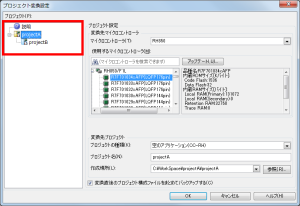
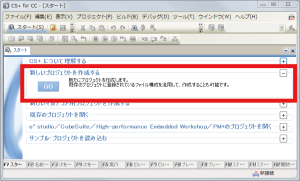
![[Create Project] dialog box of CS+](/sites/default/files/styles/content_medium/public/media/images/migration-csplus-new-02-ja.png?itok=UhIcyd-a)